Cara Mengaktifkan Internet di Komputer
Untuk terhubung ke internet di komputer, tersedia beberapa metode yang dapat dipilih, masing-masing dengan kelebihan dan kekurangannya.
Melalui Kabel Ethernet
Menggunakan kabel Ethernet adalah metode yang paling andal dan stabil untuk menghubungkan komputer ke internet. Kabel ini menyediakan koneksi langsung ke router atau modem, sehingga memberikan kecepatan tinggi dan latensi rendah.
- Colokkan salah satu ujung kabel Ethernet ke port Ethernet di komputer.
- Colokkan ujung lainnya ke port Ethernet yang tersedia di router atau modem.
- Tunggu beberapa saat hingga komputer mendeteksi koneksi dan memperoleh alamat IP.
Melalui Wi-Fi
Wi-Fi memungkinkan komputer terhubung ke internet secara nirkabel menggunakan jaringan Wi-Fi. Metode ini lebih fleksibel dan nyaman, tetapi kecepatan dan stabilitasnya dapat bervariasi tergantung pada kekuatan sinyal dan interferensi.
- Aktifkan Wi-Fi di komputer.
- Pilih jaringan Wi-Fi yang ingin dihubungkan dari daftar jaringan yang tersedia.
- Masukkan kata sandi jaringan jika diperlukan.
Melalui Koneksi Seluler
Beberapa komputer dilengkapi dengan modem seluler internal yang memungkinkan mereka terhubung ke internet melalui jaringan seluler. Metode ini nyaman untuk digunakan di lokasi yang tidak memiliki akses Wi-Fi, tetapi kecepatan dan biayanya dapat bervariasi tergantung pada penyedia layanan dan paket data.
- Masukkan kartu SIM dari penyedia layanan seluler ke dalam slot kartu SIM di komputer.
- Aktifkan koneksi data seluler.
- Tunggu beberapa saat hingga komputer mendeteksi koneksi dan memperoleh alamat IP.
Masalah Umum dan Solusi

Mengalami masalah saat mengaktifkan internet di komputer Anda? Jangan khawatir, Anda tidak sendirian. Berikut adalah beberapa masalah umum yang mungkin Anda temui, beserta solusi terperinci untuk mengatasinya:
Tidak Ada Koneksi
- Periksa kabel atau koneksi nirkabel: Pastikan kabel jaringan terhubung dengan benar atau koneksi nirkabel Anda aktif.
- Restart router dan modem: Matikan router dan modem Anda, tunggu beberapa menit, lalu nyalakan kembali.
- Hubungi penyedia layanan internet (ISP): Jika langkah-langkah di atas tidak berhasil, mungkin ada masalah dengan layanan internet Anda. Hubungi ISP Anda untuk mendapatkan bantuan.
Koneksi Lambat
- Lakukan uji kecepatan: Periksa kecepatan internet Anda menggunakan situs web atau aplikasi uji kecepatan untuk mengidentifikasi masalah apa pun.
- Tutup aplikasi yang menghabiskan banyak bandwidth: Aplikasi seperti layanan streaming, game online, dan unduhan file dapat memperlambat koneksi Anda. Tutup aplikasi yang tidak Anda gunakan.
- Gunakan kabel Ethernet: Koneksi kabel umumnya lebih cepat dan stabil daripada nirkabel.
Masalah DNS
- Ubah server DNS: Ubah pengaturan DNS komputer Anda ke server DNS publik seperti Google DNS (8.8.8.8 dan 8.8.4.4) atau OpenDNS (208.67.222.222 dan 208.67.220.220).
- Hapus cache DNS: Hapus cache DNS di komputer Anda untuk menyegarkan daftar server DNS yang digunakan.
- Restart layanan DNS Client: Restart layanan DNS Client di komputer Anda untuk menyelesaikan masalah DNS.
Tips Mencegah Masalah
- Jaga agar perangkat lunak tetap terbaru: Perbarui sistem operasi dan driver jaringan Anda secara teratur untuk memastikan kinerja optimal.
- Gunakan antivirus dan firewall: Lindungi komputer Anda dari malware dan peretas yang dapat mengganggu koneksi internet.
- Posisikan router dengan baik: Tempatkan router Anda di lokasi yang terpusat dan bebas dari gangguan untuk cakupan sinyal yang optimal.
Pengaturan Koneksi Jaringan

Pengaturan koneksi jaringan sangat penting untuk memastikan konektivitas internet yang optimal di komputer. Pengaturan ini menentukan bagaimana komputer terhubung ke jaringan dan mengakses internet.
Mengakses Pengaturan Jaringan
Untuk mengakses pengaturan jaringan di komputer, ikuti langkah-langkah berikut:
- Buka “Pengaturan” di komputer.
- Pilih “Jaringan & Internet”.
- Pilih jenis koneksi yang digunakan (misalnya, Wi-Fi atau Ethernet).
- Klik pada opsi “Pengaturan IP”.
Konfigurasi Pengaturan Jaringan
Pengaturan jaringan utama yang perlu dikonfigurasi meliputi:
- Alamat IP: Alamat unik yang mengidentifikasi komputer di jaringan.
- Subnet Mask: Menentukan jaringan mana yang menjadi bagian dari komputer.
- Gateway Default: Alamat IP router atau perangkat lain yang menghubungkan komputer ke internet.
Pengaturan yang benar sangat penting untuk memastikan bahwa komputer dapat berkomunikasi dengan perangkat lain di jaringan dan mengakses internet.
Pengujian Konektivitas Internet
Mengonfirmasi konektivitas internet sangat penting untuk mengidentifikasi dan mengatasi masalah jaringan. Ada beberapa cara untuk menguji konektivitas internet di komputer Anda.
Ping
Ping adalah perintah yang mengirimkan paket data ke alamat IP tertentu dan menunggu respons. Ini mengukur waktu respons dan kehilangan paket, memberikan gambaran tentang kualitas koneksi Anda. Untuk menggunakan ping, buka terminal atau command prompt dan ketik perintah berikut:
ping www.google.com
Ganti “www.google.com” dengan alamat IP atau nama domain yang ingin Anda uji.
Tracert
Tracert (Traceroute) adalah perintah yang menelusuri jalur yang diambil paket data saat bergerak dari komputer Anda ke alamat IP tujuan. Ini dapat membantu mengidentifikasi titik kegagalan atau latensi tinggi di sepanjang jalur.
Untuk menggunakan tracert, buka terminal atau command prompt dan ketik perintah berikut:
tracert www.google.com
Ganti “www.google.com” dengan alamat IP atau nama domain yang ingin Anda uji.
Interpretasi Hasil
Hasil pengujian konektivitas internet dapat memberikan wawasan tentang status koneksi Anda. Berikut beberapa interpretasi umum:
- Waktu Respons Rendah dan Kehilangan Paket Nol: Koneksi Anda optimal.
- Waktu Respons Tinggi: Ada penundaan di sepanjang jalur, yang dapat disebabkan oleh lalu lintas jaringan yang tinggi atau masalah perangkat keras.
- Kehilangan Paket: Beberapa paket data tidak sampai ke tujuan, yang dapat mengindikasikan masalah dengan koneksi atau perangkat keras jaringan.
Pengoptimalan Koneksi Internet
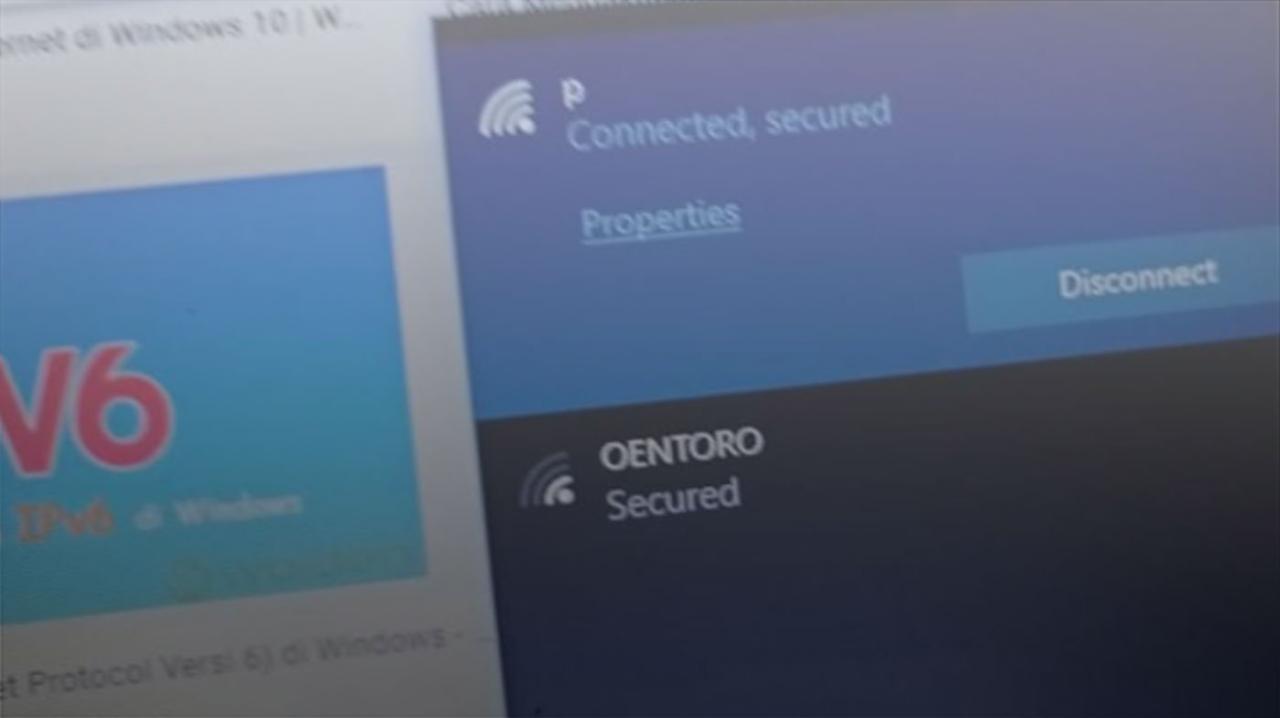
Untuk memaksimalkan pengalaman internet Anda di komputer, mengoptimalkan koneksi internet sangat penting. Dengan melakukan hal ini, Anda dapat meningkatkan kecepatan, mengurangi lag, dan meningkatkan stabilitas koneksi Anda secara keseluruhan.
Ada beberapa cara untuk mengoptimalkan koneksi internet di komputer Anda, seperti:
Memperbarui Driver Jaringan
- Driver jaringan yang kedaluwarsa dapat menyebabkan masalah konektivitas. Perbarui driver secara teratur untuk memastikan kompatibilitas dan kinerja optimal.
- Untuk memperbarui driver jaringan, buka Device Manager di Windows atau System Preferences di macOS. Temukan adaptor jaringan Anda dan klik kanan untuk memilih “Update Driver”.
Menonaktifkan Program yang Tidak Diperlukan
- Program yang berjalan di latar belakang dapat menghabiskan bandwidth dan memperlambat koneksi internet Anda.
- Nonaktifkan program yang tidak Anda perlukan saat ini untuk membebaskan sumber daya dan meningkatkan kecepatan internet.
Menggunakan Alat QoS
- Quality of Service (QoS) adalah fitur yang memprioritaskan lalu lintas jaringan berdasarkan jenisnya.
- Dengan menggunakan alat QoS, Anda dapat memastikan bahwa aplikasi penting, seperti streaming video atau game online, mendapatkan bandwidth yang cukup untuk kinerja yang optimal.
Mengoptimalkan koneksi internet di komputer Anda dapat memberikan banyak manfaat, seperti:
- Kecepatan internet yang lebih cepat
- Lag yang berkurang
- Koneksi yang lebih stabil
- Pengalaman online yang lebih baik secara keseluruhan
- Unveiling the 20 Largest Walmart Supercenters in New Jersey
- Top 15 Best Hand Car Washes in Kissimmee FL
- Unlock your Potential with Business Online Schools
- The 10 Best Dollar Tree in Massachusetts
- Discover the Top 10 Biggest Target Superstore in Florida
- The 15 Largest Walmart Locations in Massachusetts
- The 15 Biggest Walmart Supercenters in California
- Unveiling the 15 Largest Walmart Supercenters in Virginia
- The 15 Largest Walmart Store Locations in San Antonio TX
- The 15 Biggest Walmart Supercenters in Connecticut